本案例将介绍如何使用关键帧来制作电影滚动字幕片尾,接下来介绍详细的操作步骤。
步骤 01 在剪映中导入名为“呼伦贝尔草原”的视频素材,将其添加至时间轴,如图14-39所示。
图14-39
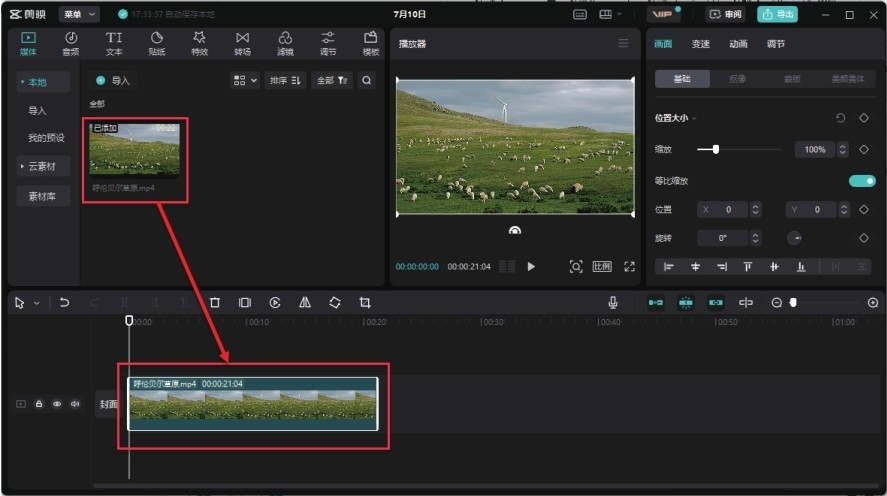
步骤 02 在视频素材开始处添加一个关键帧,如图14-40所示。图14-40
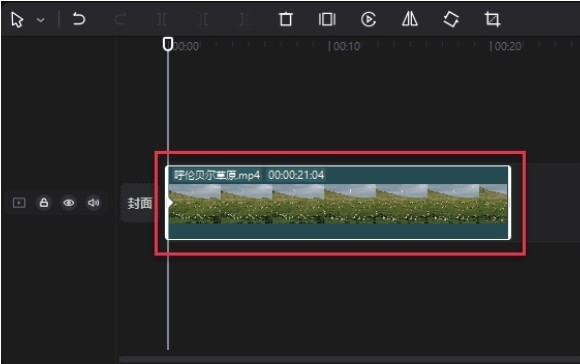
步骤 03 将时间线向后拖,再次添加一个关键帧,并调整关键帧参数,如图14-41所示。
图14-41
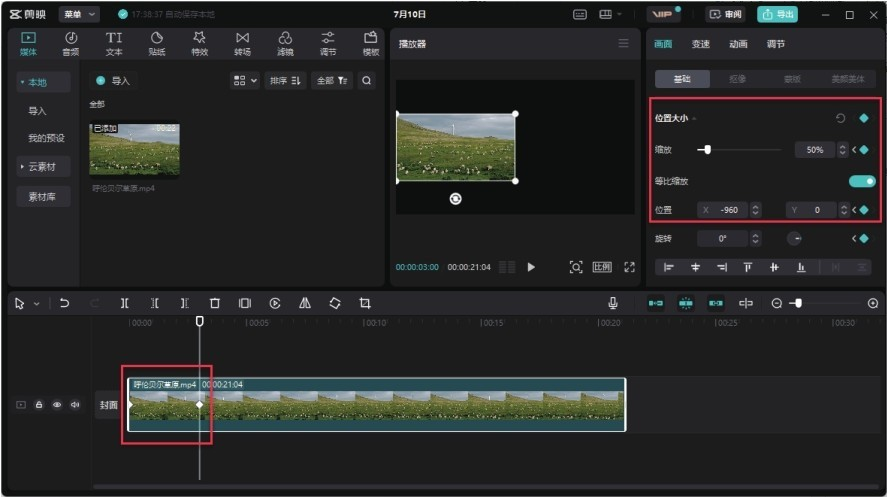
步骤 04 单击“文本”选项,切换至“文本”功能区,为视频素材添加字幕,并调整字幕内容、位置、字号、样式、颜色、行间距和对齐方式,调整后如图14-42所示。图14-42

步骤 05 在字幕开始处添加一个位置关键帧,将时间线向后拖,再次添加一个位置关键帧,并调整该关键帧下的字幕位置,制作电影片尾视频画面左移缩小的动画效果,如图14-43所示。
图14-43
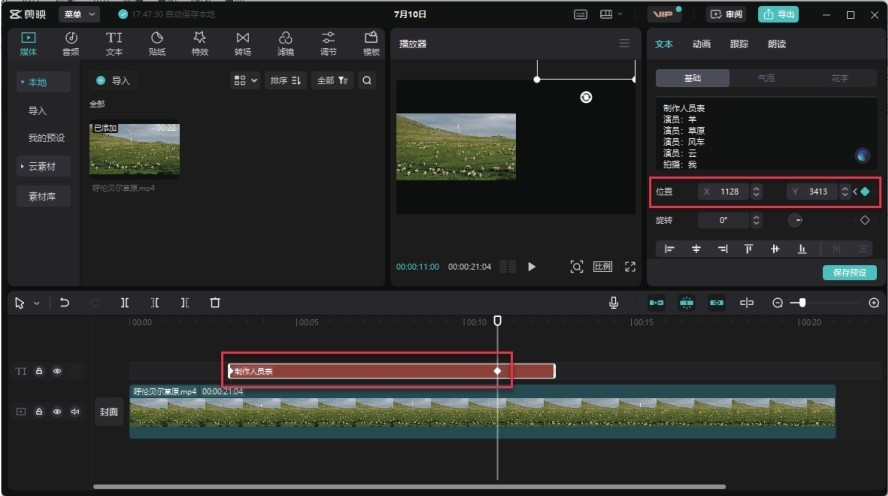
步骤 06 为视频素材添加一段合适的背景音乐,并调整背景音乐时长,使其与视频素材时长一致,如图14-44所示。
图14-44
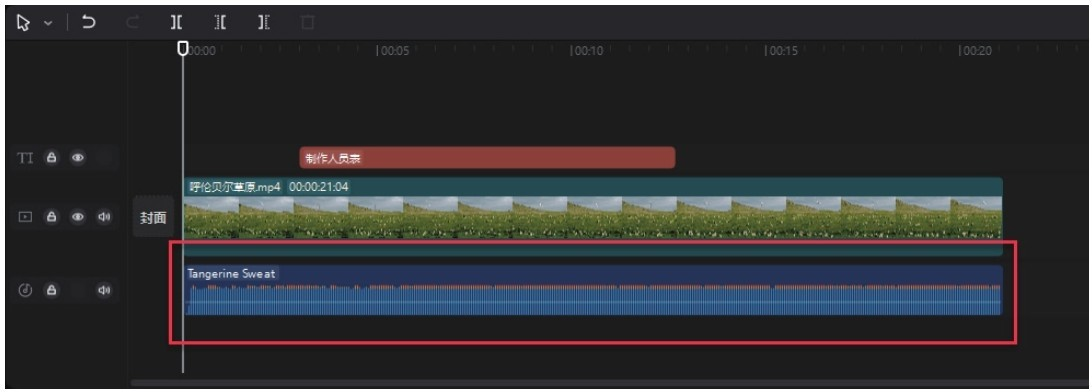
步骤 07 完成上述操作后,预览视频画面效果,如图14-45所示。
图14-45
